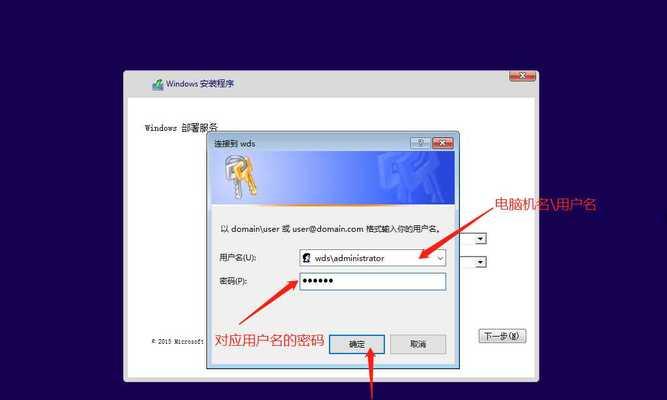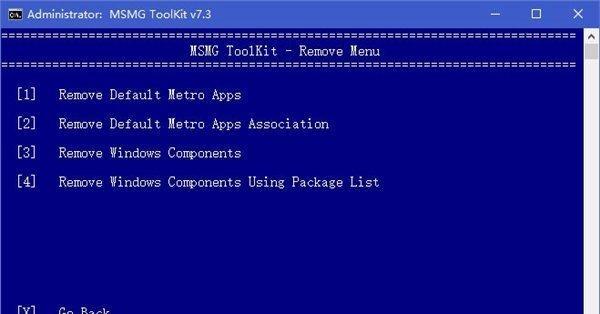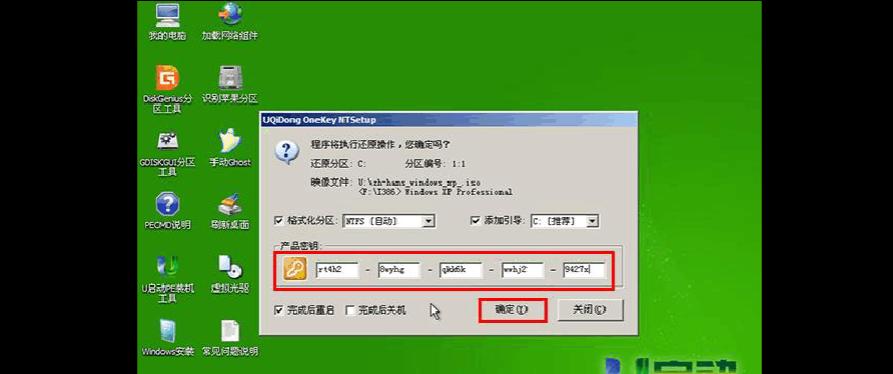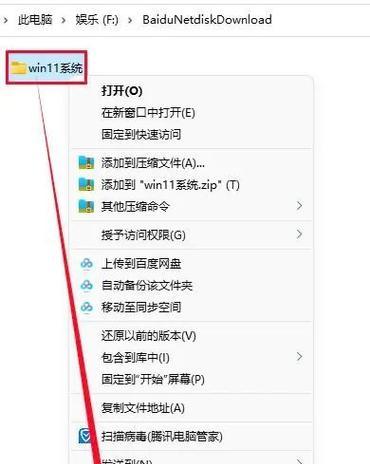在电脑使用过程中,我们经常需要重装或者升级操作系统。而使用Windows镜像文件安装系统是一种常见且便捷的方法。本文将详细介绍如何使用Windows镜像文件来安装系统,以及一些注意事项和常见问题的解决方法。
一:准备工作:下载合适的Windows镜像文件
在开始安装之前,你需要根据自己的需求,从官方渠道下载合适的Windows镜像文件。确保选择与你当前系统版本相匹配的镜像文件,同时注意选择合适的语言版本和架构类型(32位或64位)。
二:制作安装U盘:将镜像文件写入U盘
一旦你获得了适合的Windows镜像文件,你就需要将其写入一个启动盘,通常使用U盘来实现。你可以使用一些专门的制作启动U盘的工具来完成这个过程,比如Rufus或者Windows7USB/DVD下载工具。
三:修改电脑启动顺序:设置U盘为首选启动设备
在开始安装之前,你需要修改电脑的启动顺序,将U盘设置为首选启动设备。这可以通过进入电脑的BIOS或者UEFI设置来完成。具体的操作方法因电脑品牌和型号而异,一般可以在开机时按下特定的按键(如F2、Delete或者Esc)来进入设置界面。
四:进入安装界面:启动电脑并选择启动盘
当你已经将U盘设置为首选启动设备后,重新启动电脑。在开机过程中,你会看到一个提示,告诉你按任意键启动。按下任意键后,系统将从U盘中的镜像文件开始加载,并进入安装界面。
五:选择安装类型:升级或者全新安装
在安装界面中,你将被要求选择安装类型。如果你希望保留当前系统文件和个人文件,可以选择升级安装。如果你想进行全新安装,以清除所有数据和设置,请选择自定义安装。
六:分区和格式化:设置安装目标和文件系统
在自定义安装过程中,你需要设置安装目标和文件系统。选择一个合适的磁盘或分区作为安装目标,并进行格式化操作。这将清除该磁盘或分区上的所有数据,请确保提前备份重要文件。
七:安装过程:系统文件的复制和设置
一旦你完成了安装目标和文件系统的设置,系统将开始复制安装所需的文件,并进行一些基本设置。这个过程可能需要一些时间,请耐心等待。
八:设置个人偏好:选择语言、时区和账户
在系统文件的复制和设置完成后,你将被要求设置个人偏好。选择合适的语言、时区和账户信息。请确保输入正确的信息,以便正确地完成操作系统的安装。
九:自动化设置:使用Windows预先设置的默认选项
在设置个人偏好之后,系统将继续自动化设置过程。这些设置是Windows预先定义好的默认选项,包括网络连接、自动更新等。你可以选择稍后自己进行更改,或者按照默认设置继续安装。
十:等待安装完成:重启电脑并等待系统配置
安装过程即将结束,系统将要求你重启电脑。重启后,系统将开始进行最后的配置工作,包括设备驱动程序的安装和一些必要的设置。在这个过程中,请耐心等待,不要进行其他操作。
十一:个性化设置:自定义桌面和应用程序
当系统配置完成后,你可以进行个性化设置,包括桌面背景、屏幕分辨率和安装常用应用程序等。根据自己的需求,对系统进行一些额外的调整,以满足个人使用习惯。
十二:驱动程序安装:下载并安装适配的硬件驱动程序
在完成个性化设置后,你需要下载并安装适配的硬件驱动程序。这些驱动程序将确保你的电脑可以正常工作,包括声卡、显卡和网络适配器等。你可以从电脑制造商的官方网站或者硬件设备厂商的网站上获得相应的驱动程序。
十三:系统更新:保持系统安全和稳定
完成驱动程序安装后,你需要确保系统及时更新以保持安全和稳定。打开Windows更新功能,检查并安装最新的系统补丁和更新。这将帮助你解决一些已知的问题,并提供更好的系统性能。
十四:常见问题解决:遇到问题时如何解决
在使用Windows镜像文件安装系统的过程中,你可能会遇到一些常见问题,比如安装失败、无法启动等。针对这些问题,你可以参考官方文档或者在相关论坛上搜索解决方法。如果问题比较复杂,你也可以寻求专业人士的帮助。
十五:安装完成:享受全新的操作系统
经过以上步骤,你已成功使用Windows镜像文件安装了全新的操作系统。现在,你可以开始享受新的系统带来的便利和功能了。
本文详细介绍了如何使用Windows镜像文件安装系统的步骤。通过下载合适的镜像文件、制作启动U盘、设置启动顺序、选择安装类型、分区和格式化、系统文件复制和设置、个人偏好设置、自动化设置、等待安装完成、个性化设置、驱动程序安装、系统更新以及解决常见问题等一系列步骤,你可以轻松完成操作系统的安装,并享受到全新系统带来的好处。无论是重装还是升级,使用Windows镜像文件安装系统都是一个简单而有效的方法。